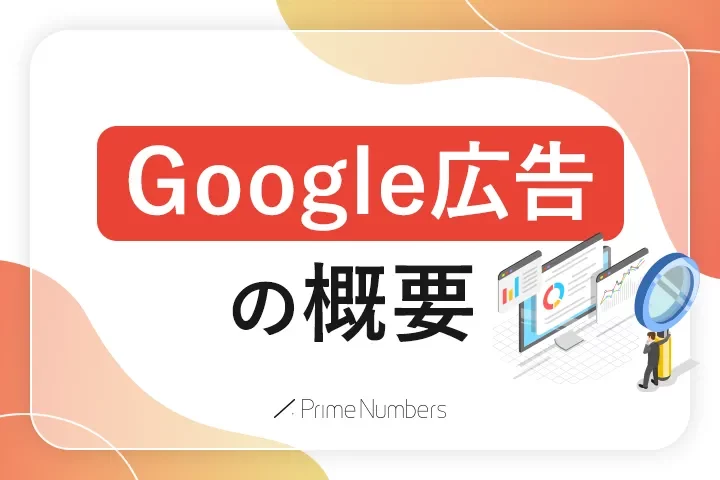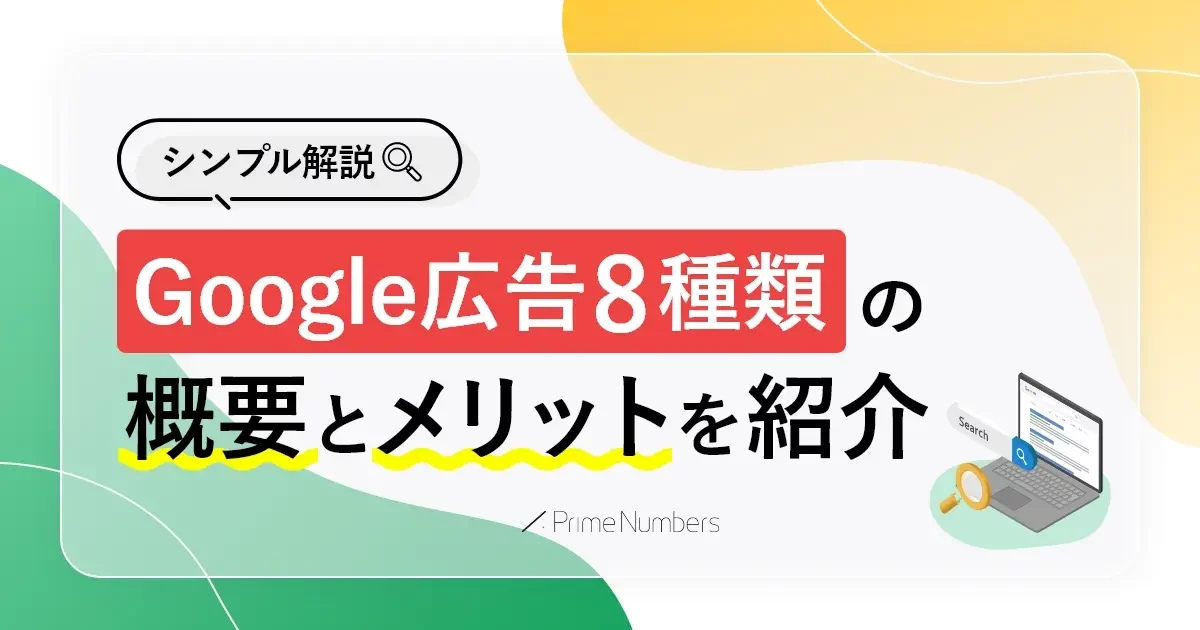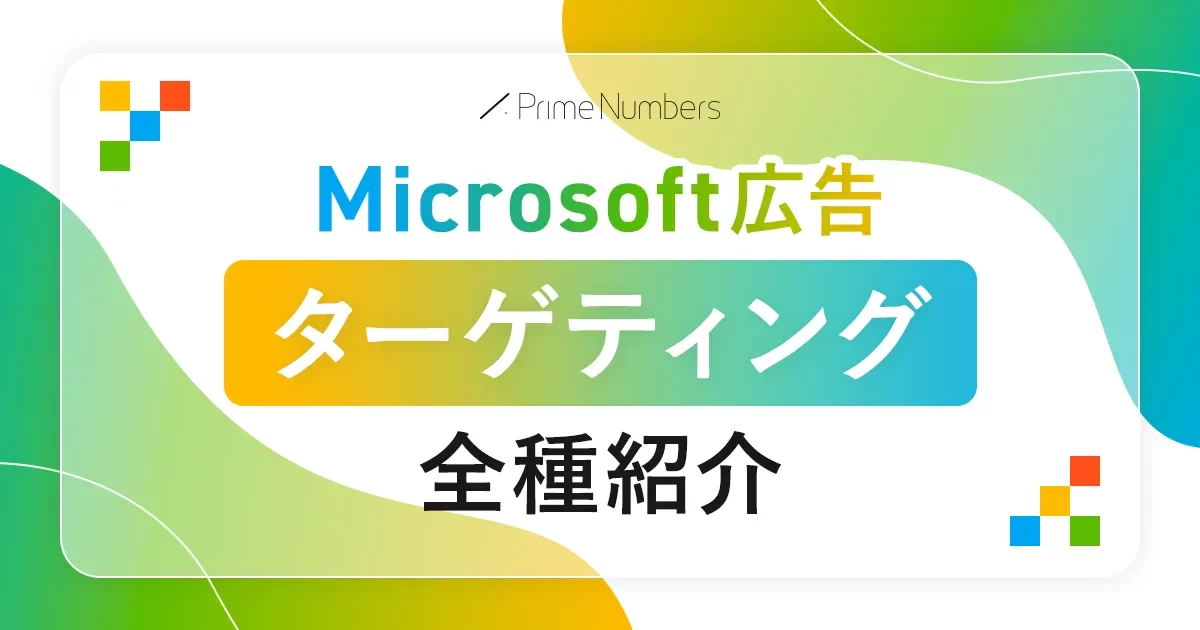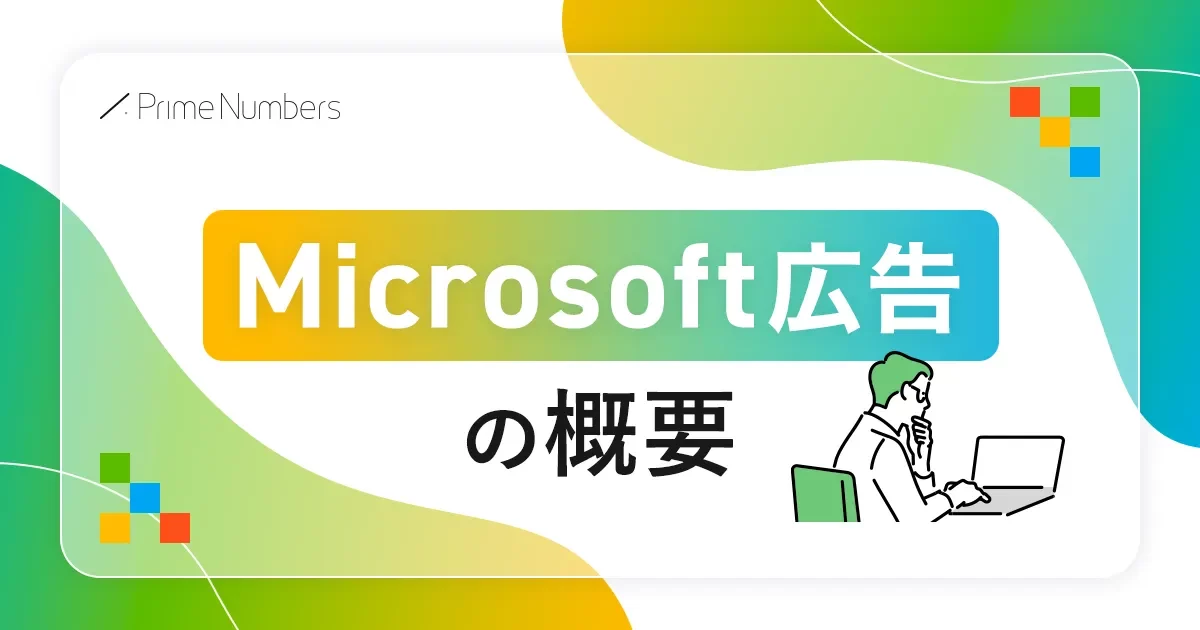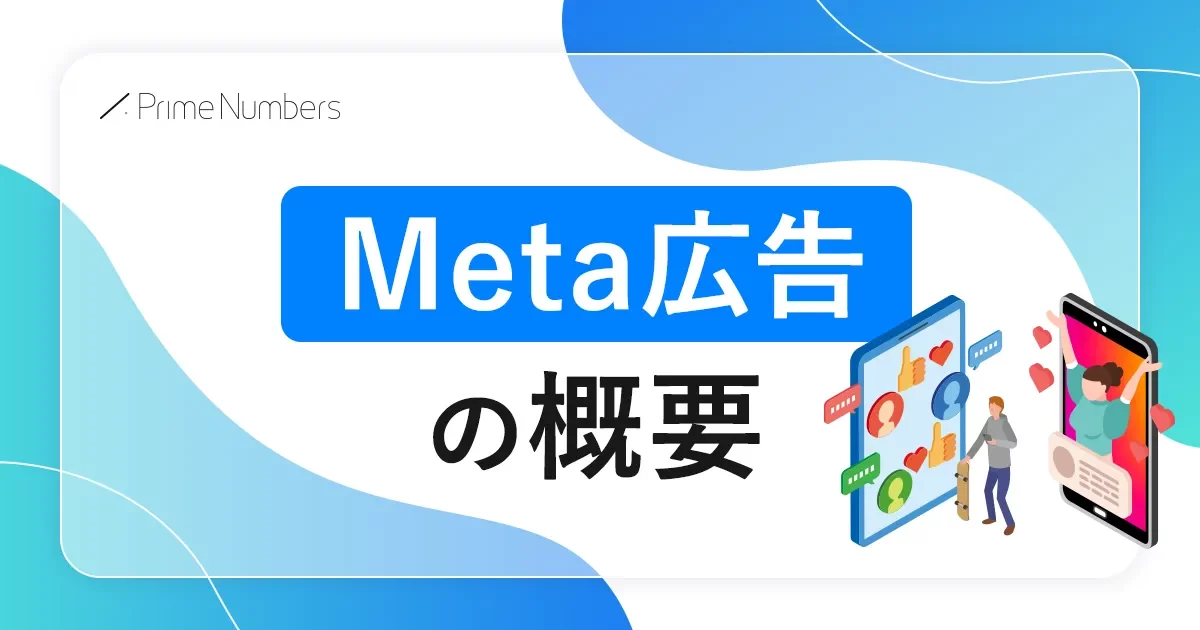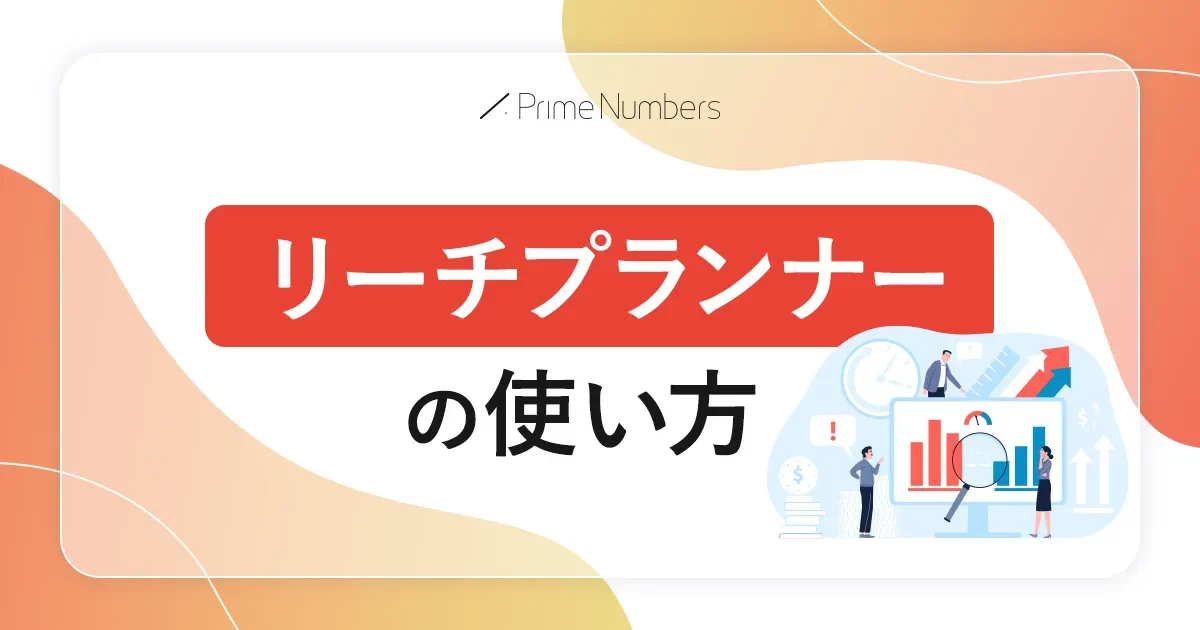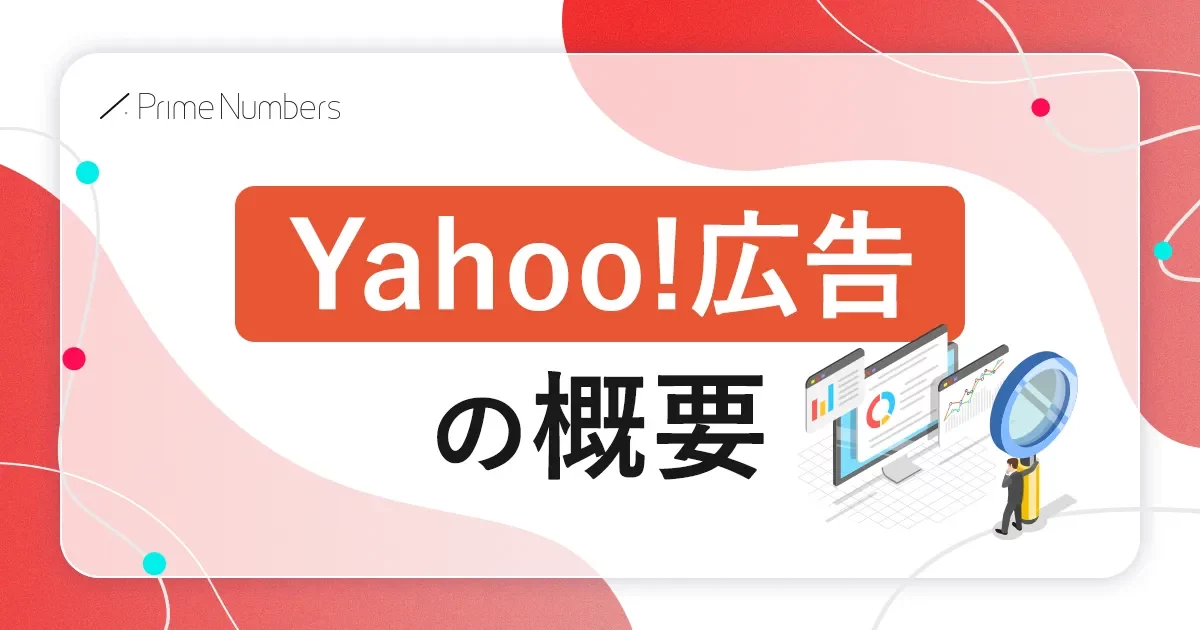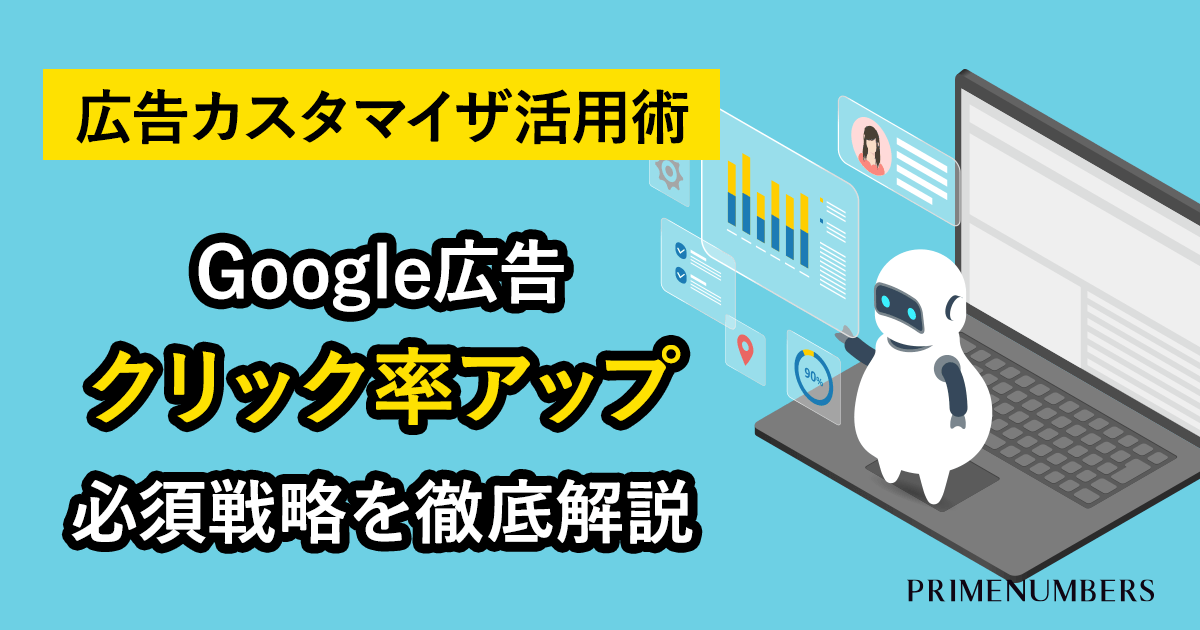
Google広告カスタマイザとは?クリック率を改善する3つの必須戦略
各ユーザーにマッチした個別の広告文を出したいけど、取り扱っている商品やサービスが多すぎて一つ一つ広告文を作るのが難しい。とはいえ、全てのユーザーの検索に合うよう汎用的な広告文にすると、クリック率がいまいち上がらない…
上記のようなことでお悩みの広告主のために、ユーザーに応じて最適な形で広告文を出し分けることができるGoogle広告の「広告カスタマイザ機能」についてご紹介します。
目次
広告カスタマイザの概要
広告カスタマイザとは、あらかじめ登録しておいた条件(ユーザーの検索語句やユーザーの所在地、キャンペーン終了までの残り日数など)に応じて、広告文を自動で調整してくれる機能のことをいいます。
例えば、取扱商品が多く今まで汎用的な広告文しか掲載できなかった場合でも、広告カスタマイザ機能を使うとよりユーザーのニーズに合った広告を掲載できるようになります。
・検索キーワードにマッチした各ブランド名と商品名(靴、ジャケット、スカートなど)をタイトルに含めた広告文を作成したいけれど、取り扱っている商品が多く一つひとつに対応する広告文を作ることが難しい場合
・複数の店舗を持っていて地域ごとに広告を分けたいけど、店舗数が多くて個別に設定するのが面倒な場合
など、地域やキーワードごとに表示する広告文を変えるには広告グループを分ける必要があるため、入稿の手間がかかりますし、運用が複雑になり広告文の成果判断も難しくなります。
その点、広告カスタマイザは初期の設定が少し大変ではあるものの、一度設定した後は条件に合わせて自動で広告文が切り替わるため、入稿の手間は削減できるうえに、成果の向上も見込めます。
「初期設定を自社でやるのはムリだから、プロの手に任せたい!」とお考えの方は、以下のボタンから弊社にご連絡ください。貴社の希望に合わせ、広告カスタマイザを用いたGoogle広告設定を代行します。ご相談は無料ですので、お気軽にお問合せください。
広告カスタマイザの活用方法
広告カスタマイザは様々なケースで活用できますが、絶対に利用した方がいいケースを3つ紹介します。
活用例① 期間限定キャンペーンはカウントダウン関数を使って訴求
配送無料キャンペーンや、季節限定のセールなど、期間限定のキャンペーンがある場合は、カウントダウン関数を使うのがオススメです。カウントダウン関数を使うと、広告のタイトルや説明文にキャンペーンまでの残り日数を自動的に表示させることができます。セールなどの残り日数を表示させることで、ユーザーの購買意欲を高める効果があります。
設定は次の手順で行います。
・広告見出しの入稿時に{(半角なみカッコ)を入力
・「カウントダウン」を選択
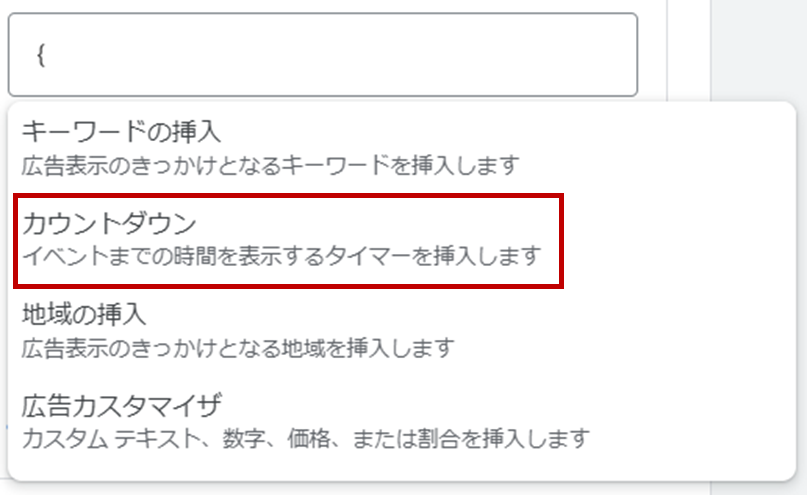
・下記のように入力
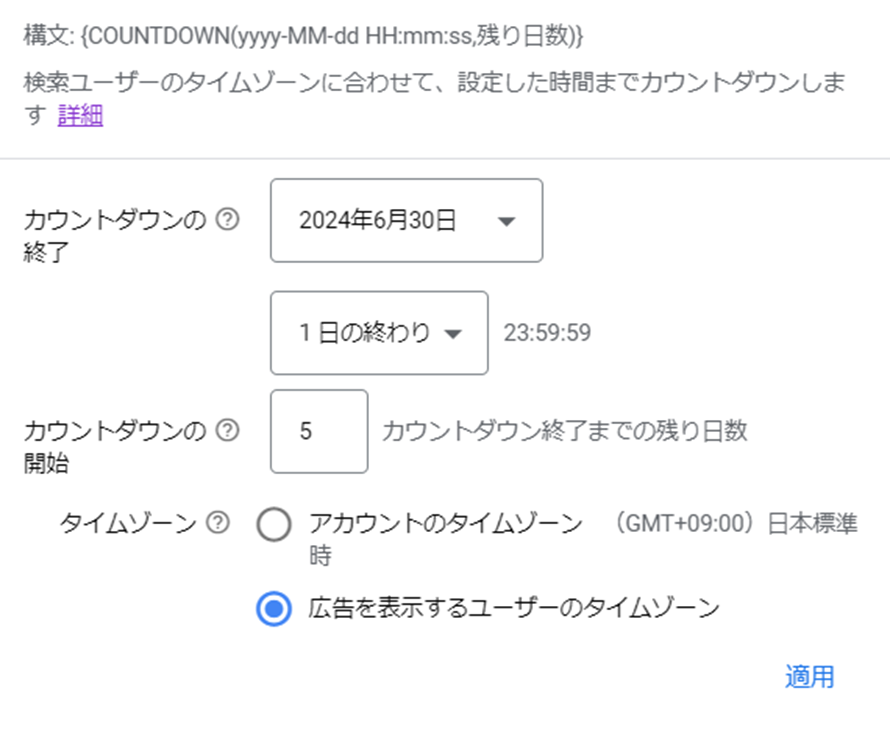
上記を設定することで、2024年6月25日以降、ユーザーの検索結果画面に「プライムナンバーズ|期間限定セール終了まであと5日」という広告を表示させることができます。セールを頻繁に行う場合にぜひご活用ください。
活用例② 商品点数が多くても検索キーワードに合わせた商品名・値段・在庫を表示
取扱商品の多いECショップなどは、広告カスタマイザの活用が特に向いていると言えます。ユーザーの検索語句に合わせて、広告文の内容を変更することで、クリック率を高めることが期待できるからです。
下記の2種類の表示方法があります。
A.広告表示のきっかけとなったキーワードをそのまま広告文に挿入する
→「靴 レディース」で検索されたら「靴 レディース の商品ページはこちら」と表示したい
B.広告表示のきっかけとなったキーワードに合った広告文を作成しておく
→「靴 レディース」で検索されたら「レディースシューズを多数取り揃え」と表示したい
A.広告表示のきっかけとなったキーワードをそのまま広告文に挿入する
検索されたキーワードをそのまま表示します。
※「レディースの靴」という検索語句が「靴 レディース」というキーワードに引っかかって広告の表示対象となった場合は「靴 レディース」が挿入されます。
設定は次の手順で行います。
・広告見出しの入稿時に{(半角なみカッコ)を入力
・「キーワードの挿入」を選択
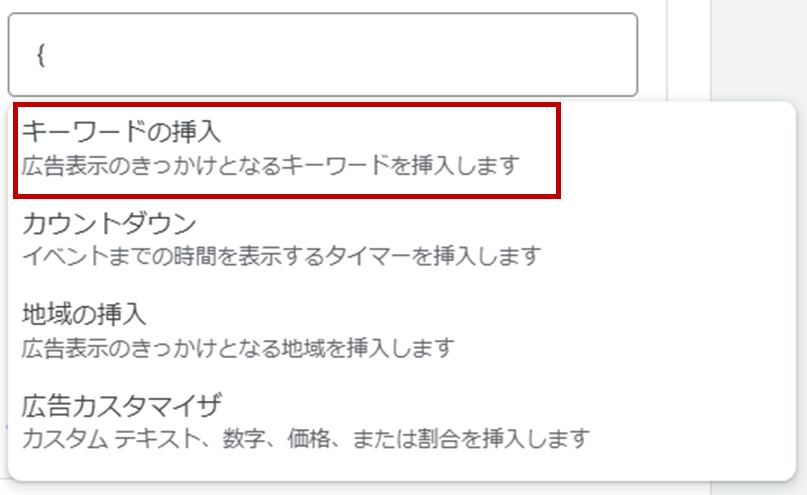
・デフォルトのテキスト(設定ミスがあった場合に表示するテキスト)と大文字・小文字の区別方法を設定(特にブランド名などをキーワードに含む場合に設定が必要)
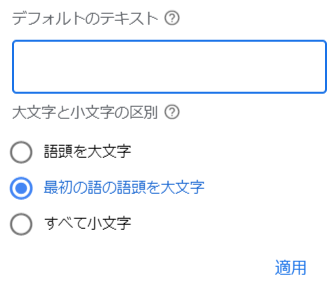
B.広告表示のきっかけとなったキーワードに合った広告文を作成しておく
検索されたキーワードをそのまま表示させるのではなく、自社のポリシーに合った言い回しにしたり、訴求したい内容をプラスして設定したりすることができます。
下記の順で設定します。
1.データフィードを作成しGoogleの広告管理画面にアップロード
まずはあらかじめ、指定の項目を入れたCSVファイルを使ってGoogleの管理画面上からデータフィード(検索キーワードに対応する広告テキスト要素)を設定します。CSVファイルのテンプレートはGoogle広告公式ヘルプからダウンロード可能です。設定方法については後述します。
2.カスタマイザ広告を入稿する
データフィードを用いた広告の入稿も通常の検索広告と同じですが、広告文のどの部分にデータフィードを挿入するのかを指定する必要があります。
キーワード以外にも商品の在庫数や金額などを広告文に挿入することもできますので、ビジネスの目標に適した設定にカスタマイズすることで広告効果を高められます。
こちらも設定方法は後述します。
活用例③ 不動産情報や店舗来客が目的のキャンペーンは、地域に合わせて広告文をカスタマイズする
ユーザーが検索した地域やユーザーが実際にいる地域に合わせた広告文を表示します。
こちらも下記の2種類の表示方法があります。
A.キーワードに含まれる地名に合う広告文を作成しておく
→「新宿 賃貸」で検索されたら「新宿の賃貸情報はこちら」と表示したい
B.キーワードに地名を含まなくてもユーザーがいる地名を挿入する
→東京にいるユーザーが「引越し」と検索したら「東京都の引越しなら」と表示したい
A.キーワードに含まれる地名に合う広告文を作成しておく
「新宿 賃貸」「渋谷 マンション」「東京 ラーメン」など、不動産やお店を探すために地域名を掛け合わせて検索をするユーザーが多くいます。
この場合は、活用例②と同じ方法で「新宿 賃貸」は「新宿の賃貸情報」、「渋谷 マンション」には「渋谷の高級マンション」など、それぞれのキーワードに合った広告テキストを用意しておくことができます。
B.キーワードに地名を含まなくてもユーザーがいる地名を挿入する
また、「引越し」「美味しいラーメン屋」など、キーワードに地域名が含まれていない検索パターンもあります。この場合は、ユーザーがいる地域または、ユーザーが関心を持っている地域に合わせて広告文を切り替える方法が有効です。この場合はキーワードに対応する広告テキストを作成するのではなく、各地域ごとの広告テキストを設定することになります。
設定は次の手順で行います。
・広告見出しの入稿時に{(半角なみカッコ)を入力
・「地域の挿入」を選択
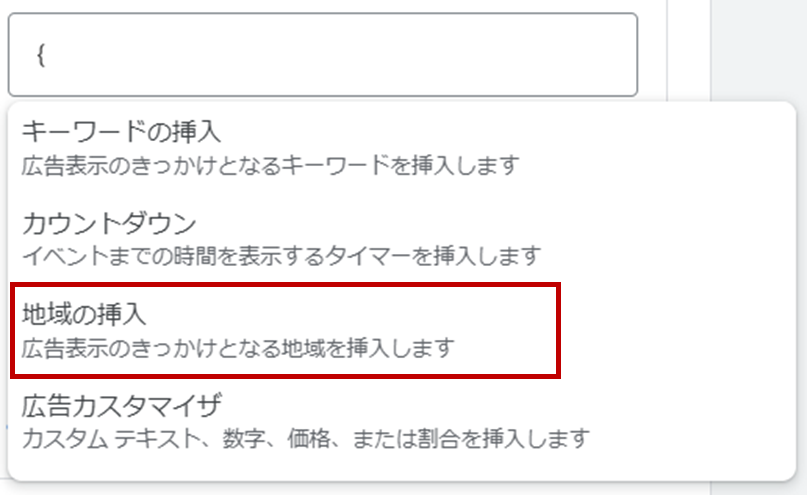
・住所の形式とデフォルトのテキストを設定
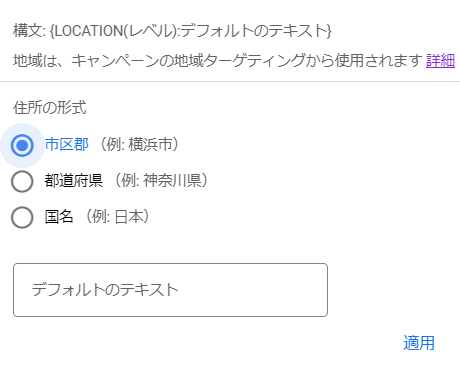
上記の設定を行うと、東京都にいるユーザーが「引越し」と検索した際に「東京都の引越しなら」のように広告文を表示させることができます。
地域はキャンペーンで設定している地域ターゲティングが参照されます。ターゲティングしている地域が「市区郡」であれば、地域の挿入機能でも「市区郡」を選択する必要があります。
データフィードの作成方法と設定出来る項目
ここからは広告カスタマイザの設定で必要となる、データフィードの作成方法を解説いたします。今回は例として、キーワードに応じて、広告文をカスタマイズする場合の設定方法を解説いたします。
①Google広告管理画面の左メニュー「ツール」から、「ビジネスデータ」を選択
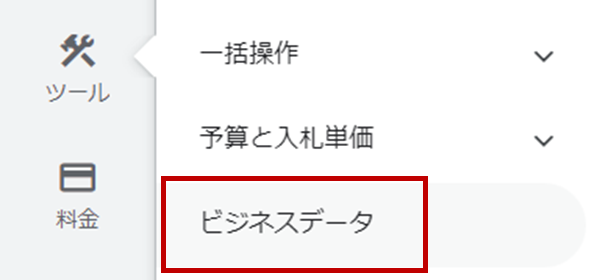
②「広告カスタマイザ属性」から属性を作成
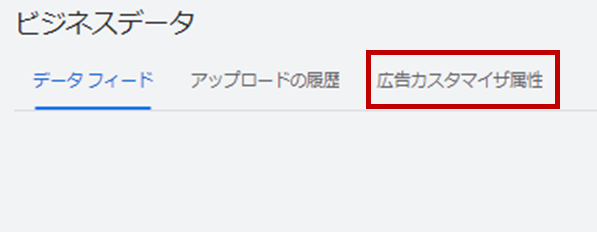
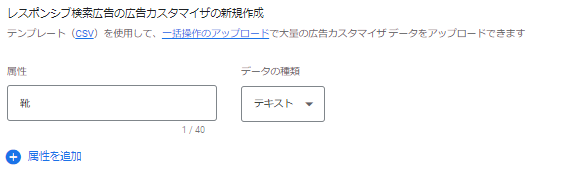
③EXCELファイルに下記項目を画像のとおりに記入します。
・キャンペーン名
・広告グループ名
・キーワード
・属性で使用する値
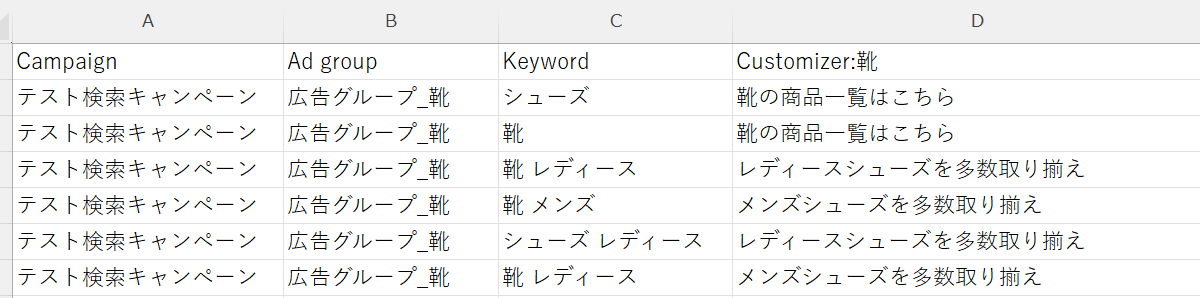
入力内容と対象とするキャンペーン名などが入稿内容と一致しないと、正しく設定ができません。
また、CSVファイルだとエラーになるおそれがあるためEXCEL形式を推奨します。
④作成したファイルをアップロードします。
ツール>一括操作>アップロード を選択します。
「ファイルをアップロード」から先ほど作成したEXCELファイルを選択します。
プレビューを確認し、エラーがなければ「適用」を押して完了です。
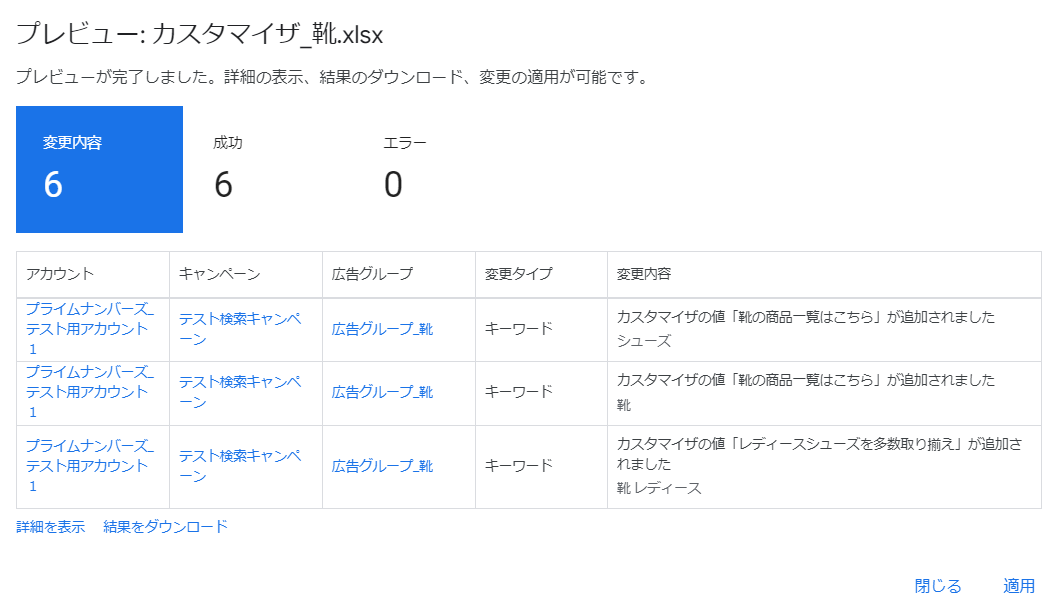
キーワード階層で表示項目に「広告カスタマイザー属性」を選ぶと、カスタマイザー属性の列に反映されていることが確認できます。
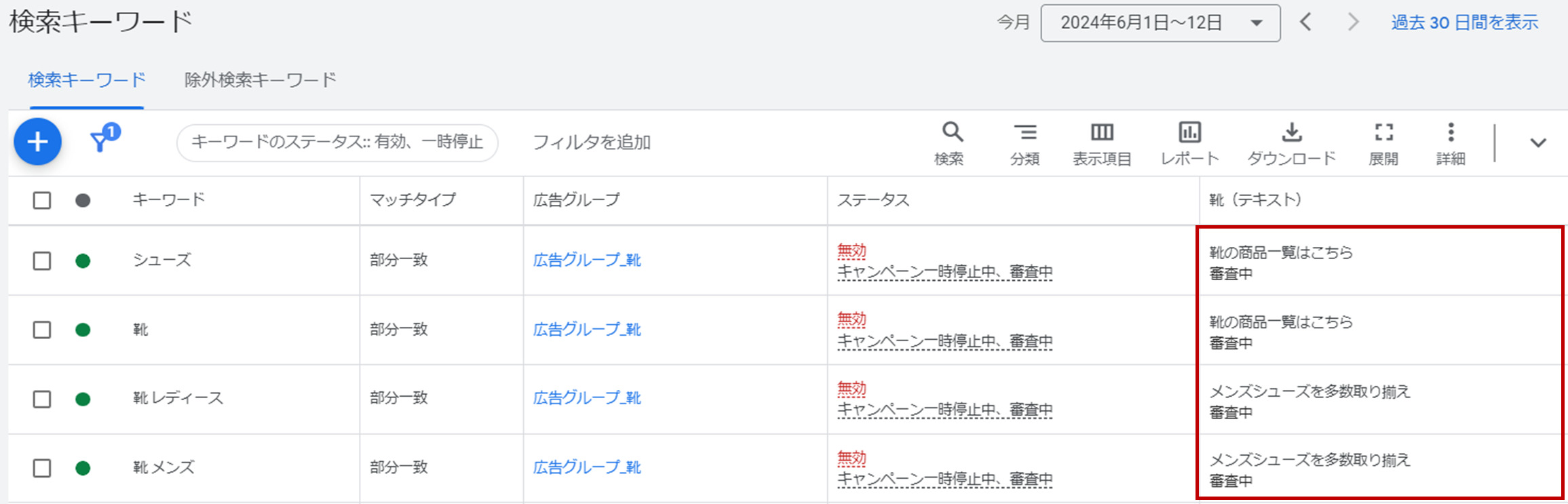
⑤カスタマイザを用いた広告を入稿
広告文の入稿画面で「広告カスタマイザ」を選択し、{(半角なみカッコ)を入力します。
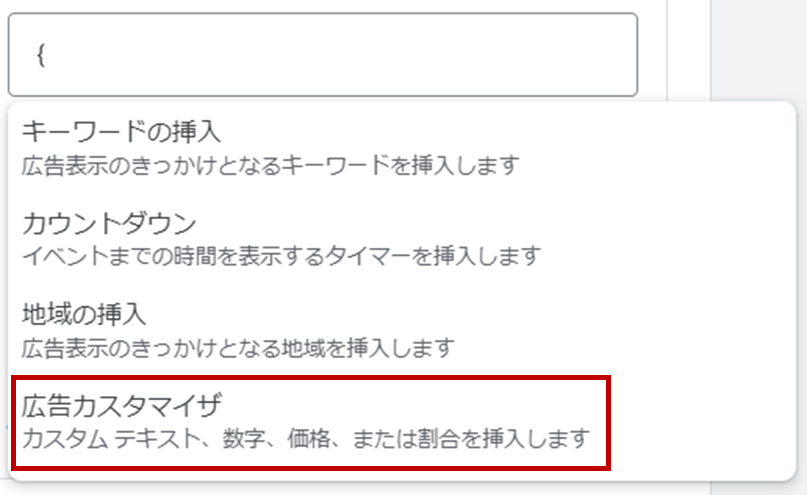
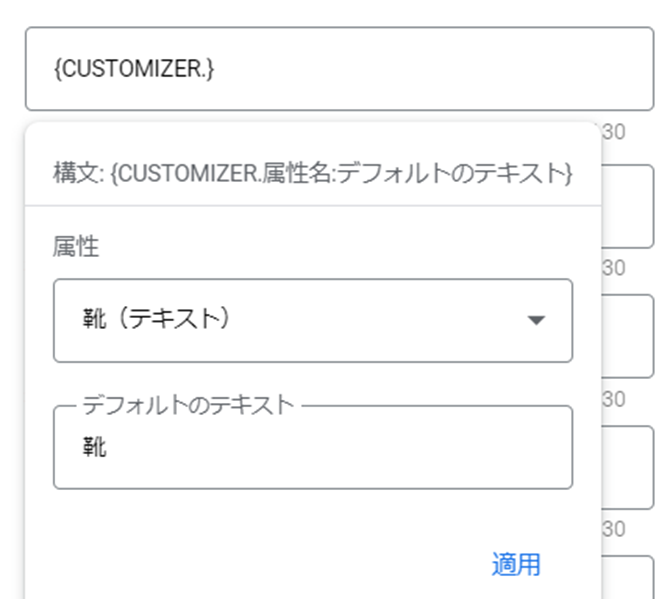
属性とデフォルトのテキストを入力します。
設定した部分にカスタマイザの内容が反映されるようになります。
Yahoo!にも同様の機能として「アドカスタマイザ機能」があります。入稿方法など、詳しくはYahoo!広告のヘルプページをご参照ください。
関連リンク:アドカスタマイザーの入稿手順|Yahoo!広告ヘルプ
その他にもGoogle広告とYahoo!広告にはそれぞれ特徴があります。「まずは各媒体の特徴から知りたい」という方は、以下の記事で詳しく解説しています。

【コラム】検索結果の最上部に出るAIの解説の影響
広告運用コンサルタント T.A.
最近、Googleで検索すると最上部にAIによる解説が自動で出てきますよね。上位が独占されることで検索広告の流入が減るのではと思いましたが、私が運用している広告の成果は特に変動していません。むしろ「ただ概要が知りたい検索者」と「CVに繋がる需要を持っている検索者」を区別できるようになったという点では有利になるかもしれません。
広告カスタマイザ機能はクリック率上昇に欠かせない
Google広告の広告カスタマイザ機能を活用すれば、期間限定キャンペーンの期日や検索キーワード、関心のある地域などユーザーのニーズに適した広告文を、カンタンに出し分けることが可能です。
これまで個別の広告文を出すためだけに広告グループを分けていたという方は、広告カスタマイザを使用してアカウントをまとめて管理すると、広告のクリック率改善につながるかもしれません。